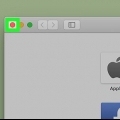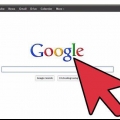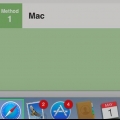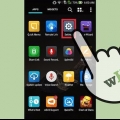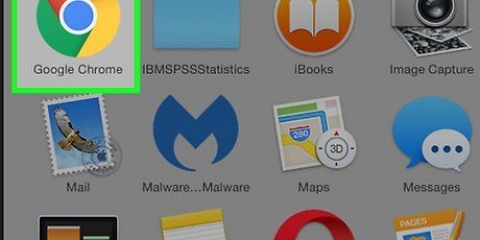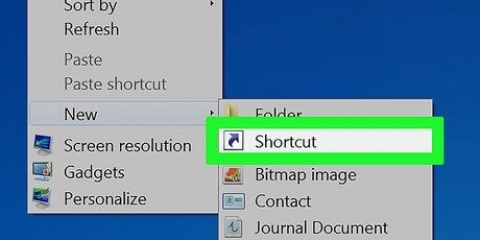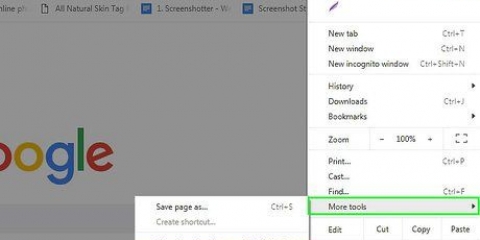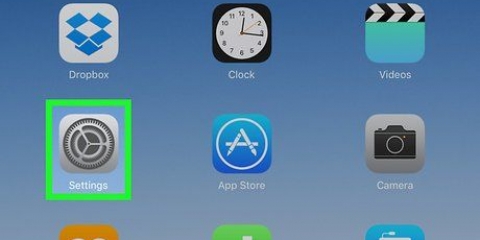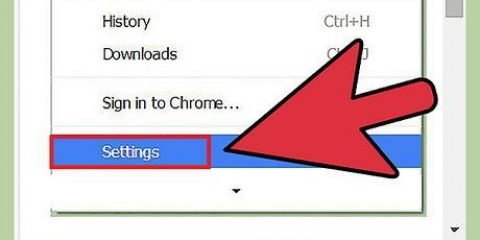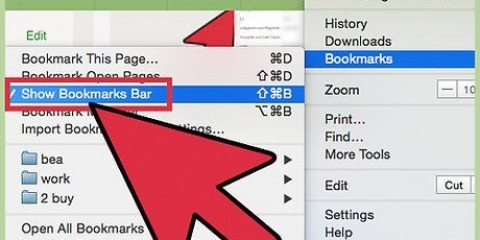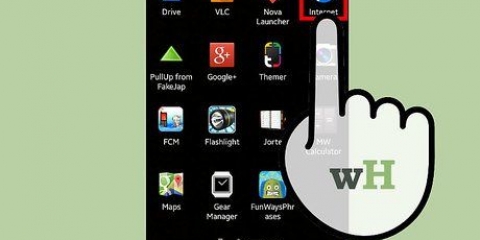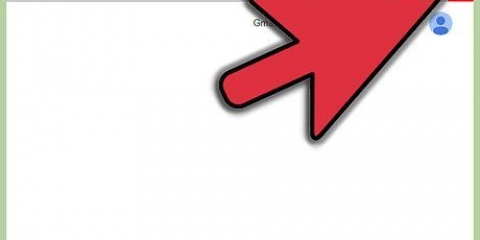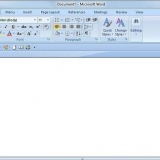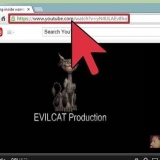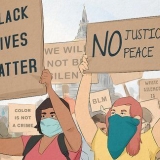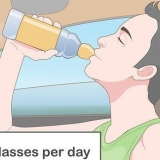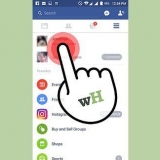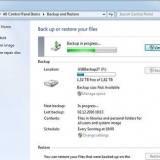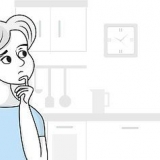`Rensa surfhistoriken...` finns längst ner i den övre delen av undermenyn. Genom att klicka på det här alternativet öppnas dialogrutan "Rensa webbläsardata".
Det är det tredje alternativet i listan. Du kan markera andra alternativ om du vill rensa mer än cachedata. "Webbhistorik" rensar listan över besökta webbplatser och "Nedladdningshistorik" rensar alla gjorda nedladdningar. "Cookies och annan webbplats- och plugin-data" raderar all data som skickas till din webbläsare från en webbplats. "Hosted App Data" tar bort all information som lagras på din dator av olika andra applikationer, "Content Licenses" tar bort alla behörigheter som ges till andra källor. "Lösenord" rensar alla sparade lösenord och "Autofyll formulärdata" rensar all information som används för att snabbt fylla i formulär.



"Inställningar" finns i det sjätte avsnittet från toppen. Det är det trettonde alternativet från ovan. Genom att klicka på "Inställningar" öppnas en ny flik "Inställningar". Här kan du justera alla typer av inställningar efter eget tycke.


Du kan markera andra alternativ om du vill rensa mer än cachedata. "Webbhistorik" rensar listan över besökta webbplatser och "Nedladdningshistorik" rensar alla gjorda nedladdningar. "Cookies och annan webbplats- och plugin-data" kommer att radera all data som skickas till din webbläsare från en webbplats. "Hosted App Data" tar bort all information som lagras på din dator av olika andra applikationer, "Content Licenses" tar bort alla behörigheter som ges till andra källor. "Lösenord" rensar alla sparade lösenord och "Autofyll formulärdata" rensar all information som används för att snabbt fylla i formulär. "Hosted App Data" tar bort all information som lagras på din dator av olika andra applikationer, "Content Licenses" tar bort alla behörigheter som ges till andra källor.



Alternativet "Alternativ" är överst i den sjätte sektionen och det är det trettonde alternativet från toppen. På en Mac heter alternativet inte "Alternativ", utan "Inställningar".


Du kan markera andra alternativ om du vill rensa mer än cachedata. Alternativen på äldre versioner av Chrome är annorlunda än på nyare versioner. De enda andra alternativen du kan kontrollera är: `Webbhistorik`, `Nedladdningshistorik` `Cookies och annan webbplatsdata`, `Sparade lösenord` och `Sparade formulärdata`.

Rensa cacheminnet i chrome
Cachen är en samling temporära internetfiler som lagras av din webbläsare. Filerna sparas för att lagra viss data från webbplatser, vilket gör att en sida kan laddas snabbare när du besöker sidan igen. Under vissa omständigheter kan det vara en bra idé att radera dessa uppgifter. I den här artikeln kan du läsa hur du gör det med Google Chrome.
Steg
Metod 1 av 3: Version 10 och senare, kortversion X Källa

1. Klicka på Chrome-menyikonen. Du hittar den här ikonen bredvid adressfältet till höger.
- Ikonen ser ut som tre överlagrade horisontella linjer.
- Från den här menyn kan du komma åt alla typer av inställningar, verktyg och annan information om Google Chrome.

2. Välj "Fler verktyg". Detta alternativ är det nedersta alternativet i menyn.
Bredvid "Fler verktyg" finns en pil som indikerar att en undermeny öppnas när du för musen över det här alternativet.

3. Välj "Rensa webbinformation...`. Det här alternativet visas när du håller musen över "Fler verktyg".

4. Markera rutan bredvid "Cachade bilder och filer". Du kan kontrollera olika alternativ i dialogrutan, varje alternativ står för att radera viss internetdata. Om du bara vill rensa cachedata, markera bara rutan bredvid "Cachade bilder och filer".

5. Välj "Första användning". Ovanför kryssrutorna finns följande mening: "Ta bort följande objekt från:". För att rensa alla cachedata kan du välja "Första gången" från rullgardinsmenyn.
Andra alternativ är "den senaste timmen", "den senaste dagen", "den senaste veckan" och "de senaste 4 veckorna". Om du väljer ett av dessa alternativ kommer endast data från den tidsperioden att raderas. Allt som sparats för den perioden behålls.

6. Klicka på "Rensa webbinformation". Längst ner i fönstret hittar du en knapp som säger "Rensa webbinformation". Klicka för att rensa cachedata.
Detta steg är oåterkalleligt. Du kan inte ångra borttagningen efter att ha klickat på knappen.
Metod 2 av 3: Versioner 10 och senare, lång version X Källa

1. Klicka på Chrome-menyikonen. Du hittar den här ikonen bredvid adressfältet till höger.
- Ikonen ser ut som tre överlagrade horisontella linjer.
- Från den här menyn kan du komma åt alla typer av inställningar, verktyg och annan information om Google Chrome.

2. Välj "Inställningar". Alternativet "Inställningar" är ett av de nedersta alternativen i menyn.

3. Rulla ned och klicka på "Visa avancerade inställningar"...`. På den normala `inställningar`-sidan kan du bara justera grundläggande inställningar. Längst ner på sidan hittar du en länk med vilken du kan se avancerade inställningar. Klicka här.

4. Klicka på "Rensa webbinformation"...`. Scrolla ner tills du ser rubriken "Sekretess". Klicka på knappen "Rensa webbinformation...` för att öppna motsvarande dialogruta.
Om du klickar på det här alternativet öppnas en ny dialogruta. Så ingen ny flik öppnas.

5. Markera rutan bredvid "Cachade bilder och filer". Du kan kontrollera olika alternativ i dialogrutan, varje alternativ står för att radera viss internetdata. Om du bara vill rensa cachedata, markera bara rutan bredvid "Cachade bilder och filer".

6. Välj "Första användning". Ovanför kryssrutorna finns följande mening: "Ta bort följande objekt från:". För att rensa alla cachedata kan du välja "Första gången" från rullgardinsmenyn.
Andra alternativ är "den senaste timmen", "den senaste dagen", "den senaste veckan" och "de senaste 4 veckorna". Om du väljer ett av dessa alternativ kommer endast data från den tidsperioden att raderas. Allt som sparats för den perioden behålls.

7. Klicka på "Rensa webbinformation". Längst ner i fönstret hittar du en knapp som säger "Rensa webbinformation". Klicka för att rensa cachedata.
Detta steg är oåterkalleligt. Du kan inte ångra borttagningen efter att ha klickat på knappen.
Metod 3 av 3: Versioner 1 till 9 X Källa

1. Klicka på knappen "Redigera". Du hittar knappen till höger i adressfältet.
- Knappens ikon ser ut som en liten skiftnyckel.

2. Välj "Alternativ" från rullgardinsmenyn. Detta alternativ är ett av de sista alternativen i menyn.

3. Klicka på fliken "Under huven". Dialogrutan "Alternativ" eller "Inställningar" är nu öppen. Klicka på fliken längst till höger i dialogrutan, märkt "Under huven".
Det finns två underrubriker på denna flik: "Sekretess" och "Nätverk".

4. Klicka på "Rensa webbinformation"...`. Det är den högra knappen, precis under underrubriken "Sekretess".
Om du klickar på detta öppnas en ny dialogruta.

5. Markera rutan bredvid "Cachade bilder och filer".

6. Ta bort allt`. Under alternativen står det "Rensa data från denna period". Välj "Alla" från rullgardinsmenyn för att rensa hela cachen.
Andra alternativ är "Sista dagen", "Förra veckan" och "Senaste 4 veckorna".

7. Klicka på "Rensa webbinformation". Längst ner i fönstret hittar du en knapp som säger "Rensa webbinformation". Klicka för att rensa cachedata.
Detta steg är oåterkalleligt. Du kan inte ångra borttagningen efter att ha klickat på knappen.
Tips
- Om din webbläsare visar gammalt innehåll på sidor och inte visar nytt innehåll måste du rensa cacheminnet. Du bör också göra detta om du tror att den lagrade informationen inte är fullständig eller om det är något fel på den.
- Massor av cachad data kan göra din dator långsammare. När de temporära internetfilerna fortsätter att ackumuleras kan din hårddisk så småningom bli överfull, vilket saktar ner din dator.
- För att kontrollera vilken version av Chrome du har installerat: klicka på menyikonen och välj "Om Google Chrome". En sida med versionsnumret visas nu.
- Du kan rensa dialogrutan `Rensa webbinformation .`...` öppnas snabbare med en kortkommando från version 10. På en PC gör du det med Control+Shift+Delete. På en Mac gör du det med Shift+Kommando+Delete. När fönstret har öppnats kan du fortsätta följa stegen som vanligt.
Varningar
- Rensa din cachedata rensar alla typer av webbläsardata. Sparade användarnamn och lösenord kan vara borta efter detta.
- Rensa cachedata kan göra att det tar längre tid för webbplatser att laddas första gången du öppnar en viss webbplats.
Оцените, пожалуйста статью